Mengonfigurasi aturan rute-ke-antrean untuk aliran kerja
Catatan
Informasi ketersediaan fitur adalah sebagai berikut.
| Dynamics 365 pusat kontak—tertanam | Dynamics 365 pusat kontak—mandiri | Dynamics 365 Customer Service |
|---|---|---|
| Ya | Ya | Ya |
Aturan perutean antrean mengirim item kerja ke antrean yang benar. Aturan ditulis dalam format, "Jika kondisi yang ditentukan memuaskan, maka rutekan item kerja ke antrean yang ditentukan." Jika tidak ada aturan yang ditentukan atau tidak ada aturan yang cocok, maka item kerja yang masuk dirutekan ke antrean penggantian dari masing-masing aliran kerja.
Set aturan rutekan ke antrean dijalankan setelah semua set aturan klasifikasi kerja dijalankan.
Aliran kerja hanya dapat memiliki satu kumpulan aturan rute ke antrean.
Setelah Anda mengonfigurasi aturan, sistem akan mencocokkan kondisi aturan, dan menangani luapan dari antrean terkait untuk menetapkan item kerja ke antrean. Jika lebih dari satu aturan sesuai dengan ketentuan yang diperlukan dan antrean terkait tidak meluap, maka antrean yang terkait dengan aturan pertama dalam daftar akan dipilih untuk penugasan. Jika semua antrean yang sesuai dengan aturan meluap, item kerja ditetapkan ke antrean yang tersedia terlebih dahulu.
Diagnostik perutean memberikan tampilan terperinci mengenai aturan yang cocok dan diterapkan dalam tahapan rute ke antrean. Informasi selengkapnya: Diagnostik untuk perutean terpadu
Alokasi kerja berbasis persentase ke antrean
Untuk menyeimbangkan beban kerja secara optimal dan mendistribusikannya di beberapa vendor pusat kontak, organisasi dapat mengonfigurasi perutean berbasis persentase. Perutean item kerja ke antrean dikontrol menggunakan alokasi persentase. Alokasi berbasis persentase item kerja adalah pengaturan opsional yang dapat dikonfigurasi di aturan rute ke antrean seperti yang didiskusikan di bagian berikut.
Bila Anda mengonfigurasi fitur ini, sistem akan memilih antrean dari daftar antrean yang tersedia di aturan rute ke antrean, sesuai persentase yang dikonfigurasi. Namun, antrean terakhir yang dipilih juga bergantung pada logika evaluasi kumpulan aturan, seperti pengaturan luapan antrean dan penggantian luapan.
Mengonfigurasi aturan dalam ruleset rute-ke-antrean
Di pusat admin Customer Service, pilih aliran kerja.
Di bagian Aturan perutean, pilih Buat ruleset di sebelah Rutekan ke antrean, lalu pilih Buat Aturan dalam Daftar keputusan.
Dalam dialog Buat aturan rute ke antrean, masukkan nama dalam Nama Aturan. Secara default, rekaman root dipilih dan ditampilkan di bagian atas pembuat kondisi.
Dalam Kondisi, tentukan rangkaian kondisi. Jika Anda membuat aturan untuk rekaman, maka kondisi tingkat atas akan secara otomatis diisi. Anda dapat menentukan kondisi hingga dua tingkat rekaman dan atribut terkait.
Di Perutekan ke antrean, pilih antrean tempat item kerja dirutekan jika kondisi terpenuhi.
Untuk mengonfigurasi alokasi persen, pilih Tambahkan antrean dan lakukan hal berikut:
Antrean: Pilih antrean dalam daftar dropdown.
Persentase alokasi kerja: Masukkan nilai yang menunjukkan persentase alokasi kerja untuk antrean.
Ulangi Langkah 6 untuk menentukan alokasi persentase hingga lima antrean. Alokasi persentase total untuk semua antrean harus dijumlahkan hingga 100.
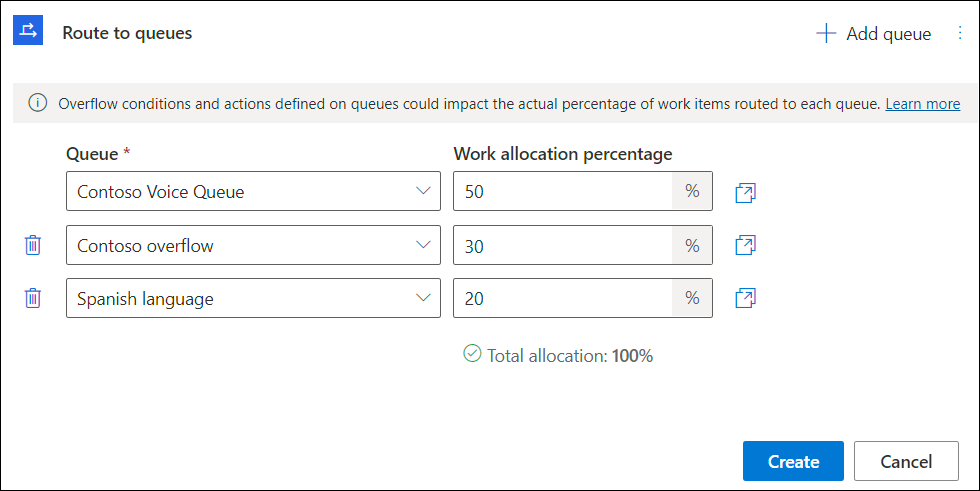
Gunakan opsi Hapus alokasi yang tersedia di elipsis perintah lainnya untuk menghapus perutean berbasis persentase. Saat memperbarui pengaturan berbasis persentase, Anda harus memastikan bahwa alokasi berjumlah 100.
Ulangi langkah 2 hingga 6 untuk menentukan aturan untuk memenuhi kebutuhan bisnis Anda.
Atau, setelah membuat aturan yang diperlukan, Anda dapat menyusun ulang aturan di ruleset dengan memilih tanda panah di kolom Urutan pada halaman Daftar keputusan.
Catatan
Sebaiknya gunakan kurang dari 15 elemen entitas tautan dalam kondisi aturan perutean untuk menghindari kesalahan batas waktu. Informasi selengkapnya: Menggabungkan tabel menggunakan FetchXml
Pilihan yang tersedia untuk aturan
Opsi berikut tersedia untuk aturan ini:
- Mengubah urutan di mana aturan harus dievaluasi
- Cari aturan
- Lihat kondisi yang digunakan untuk setiap aturan dengan mengarahkan mouse ke kondisi.
- Buat salinan aturan dan perbarui hanya informasi yang diperlukan untuk menghindari penulisan ketentuan dari awal.
Diagnostik untuk alokasi berbasis persentase
Tahapan rute ke antrean diagnostik menampilkan informasi berikut tentang aturan:
- Aturan yang sesuai.
- Aturan akhir diterapkan dan antrean tempat item kerja dirutekan.
Untuk setiap aturan yang sesuai atau yang diterapkan, antrean terkait juga ditampilkan. Untuk aturan berbasis persentase, antrean yang diambil dari set disorot.
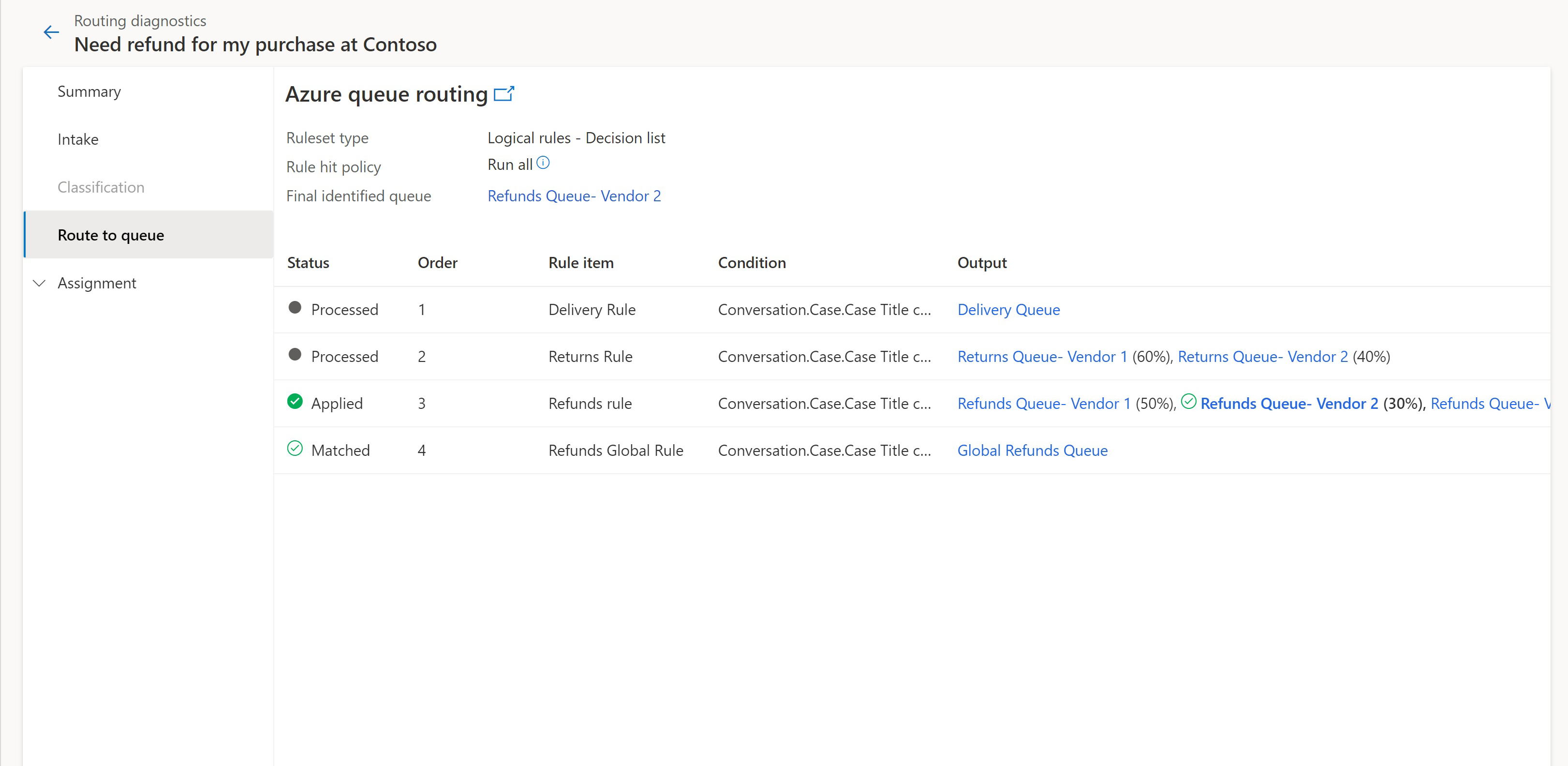
Persentase alokasi runtime mungkin sedikit menyimpang dari alokasi yang Anda konfigurasikan dalam aturan. Margin mungkin dapat diabaikan saat jumlah item kerja meningkat.
Konteks keterlibatan untuk saluran asinkron
Anda dapat mengonfigurasi kondisi aturan perutean untuk saluran sosial, misalnya Facebook dan WhatsApp berdasarkan nilai atribut. Atribut tersebut tercantum sebagai berikut:
Microsoft Teams: Gunakan entitas Konteks Keterlibatan Tim untuk menetapkan kondisi pada atribut Nama pelanggan.
Facebook: Gunakan entitas Facebook Konteks Keterlibatan (Percakapan) untuk menetapkan kondisi pada atribut berikut:
- nama pelanggan : nama pelanggan ditampilkan dalam format "nama depan, nama belakang."
- Lokal: Untuk daftar lokal, buka dokumentasi pengembang Facebook.
- Zona waktu: zona waktu ditampilkan sebagai angka yang relatif terhadap GMT, misalnya, "5,5".
- Id Cakupan Halaman Pengguna: Atribut ini ditampilkan sebagai string angka.
Apple Messages for Business: Gunakan entitas Apple messages for business untuk menetapkan kondisi pada atribut berikut:
- ID grup
- ID tujuan
- Lokal
LINE: Gunakan entitas Konteks Keterlibatan LINE untuk menetapkan kondisi pada atribut Nama pelanggan.
WeChat: Gunakan entitas Konteks Keterlibatan WeChat untuk menetapkan kondisi pada atribut berikut:
- Nama pelanggan
- Jenis kelamin
- Kota
- Provinsi
- Negara
WhatsApp: Gunakan entitas WhatsApp Konteks Keterlibatan (Percakapan) untuk mengatur kondisi pada Atribut Nomor Telepon Pelanggan dan Pesan Pertama Pelanggan. Atribut Pesan Pertama Pelanggan memungkinkan Anda membuat pesan yang telah diisi sebelumnya yang secara otomatis muncul di bidang teks obrolan pelanggan.
Twitter: Gunakan entitas Konteks Keterlibatan (Percakapan) untuk menetapkan kondisi pada atribut berikut:
- Nama pelanggan
- Nama Layar Pelanggan
- Jumlah Pengikut
- Jumlah Teman
SMS: Gunakan entitas Konteks Keterlibatan SMS untuk menetapkan kondisi pada atribut berikut:
- Nomor Telepon Pelanggan
- Nomor Telepon Organisasi
- Penyedia SMS
Informasi terkait
Kelola kondisi luapan
Membuat dan mengelola antrean
Membuat aliran kerja untuk perutean terpadu
Mengonfigurasikan aturan klasifikasi kerja
Mengonfigurasikan perutean rekaman